Navicat Premiumを使用して、データベースのテーブル構造情報をExcelにエクスポートする方法
2022-01-18 06:46:27
設計文書が書かれるため、データベースのテーブル構造を使用する必要性は、2次元テーブルの形でWord文書に表示したいので、Excelの使用は、2次元テーブルスタイル、または非常に便利な外観を形成するために!しかし、それは非常に簡単ではありません。
1. 新しいクエリを作成し、次のSQLステートメントを必要なものに変更します。
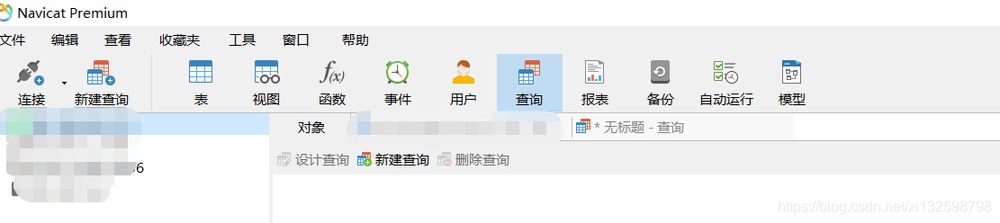
SELECT
COLUMN_NAME Column name,
COLUMN_TYPE data type,
DATA_TYPE field type,
CHARACTER_MAXIMUM_LENGTH Length,
Whether IS_NULLABLE is empty or not,
COLUMN_DEFAULT Default value,
COLUMN_COMMENT Remarks
FROM
INFORMATION_SCHEMA. COLUMNS
WHERE
-- Just fill in the name of the database from which you want to export the table structure
table_schema = ''
AND
-- The name of the table, fill in the name of the table to be exported
-- if not, query all tables by default
table_name = ''
2. 実行をクリックすると、クエリの結果が表示されます。

3. すべてのクエリ結果を選択し、マウスの右ボタン、タブ分割値(フィールド名とデータ)を選択します。
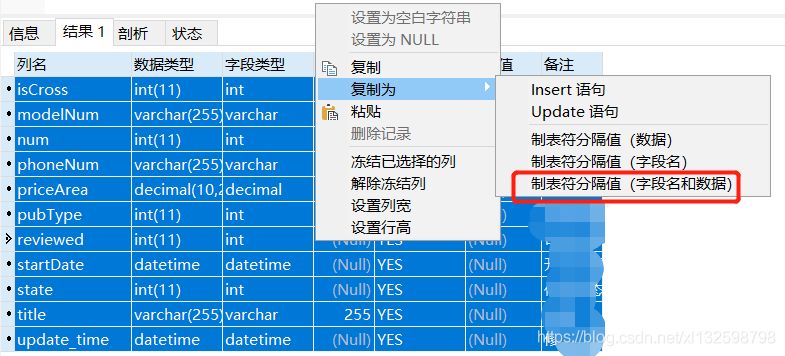
4. 白紙のExcelドキュメントを開き、Ctrl+V

~~
この記事はNavicat Premiumを使用してデータベースのテーブル構造情報をExcelにエクスポートするために導入され、より関連するNavicat Premiumエクスポートデータベースのテーブル構造の内容は、スクリプト家の以前の記事を検索するか、次の関連記事を参照してください続けるあなたは、スクリプト家をよりサポートすることを願っています!.
関連
-
Navicat 15アクティベーションチュートリアル
-
JetBrains DataGripのインストールと使用に関する詳細なチュートリアル
-
Linuxシステム用Navicatアクティベーションチュートリアル
-
MySQLとRedisがデータの一貫性を確保する方法について説明します。
-
ナビカット15のインストールチュートリアルを超詳しく解説(一番信頼できるのはこれ)
-
QtによるOpenGaussデータベースへの接続の詳細チュートリアル
-
JMeterデータベースクエリ操作手順詳細説明
-
NavicatでMySqlデータベースへの接続が遅い問題
-
navicat トランザクションの自動コミット問題について
-
タイプインジェクションとコミットインジェクションのSQLインジェクションチュートリアル
最新
-
nginxです。[emerg] 0.0.0.0:80 への bind() に失敗しました (98: アドレスは既に使用中です)
-
htmlページでギリシャ文字を使うには
-
ピュアhtml+cssでの要素読み込み効果
-
純粋なhtml + cssで五輪を実現するサンプルコード
-
ナビゲーションバー・ドロップダウンメニューのHTML+CSSサンプルコード
-
タイピング効果を実現するピュアhtml+css
-
htmlの選択ボックスのプレースホルダー作成に関する質問
-
html css3 伸縮しない 画像表示効果
-
トップナビゲーションバーメニュー作成用HTML+CSS
-
html+css 実装 サイバーパンク風ボタン
おすすめ
-
テーブル変数によるSQL実行効率低下の記録
-
Navicat sqlファイルのインポートとエクスポートを素早く行う方法
-
SQLyogダウンロード、インストール超詳細チュートリアル(プロテスト永久保存版)
-
Dbeaverを使ったHiveへのリモート接続の詳細方法
-
Navicat Premium 15データベース接続フラッシュバックの問題を解決する
-
データベースクエリタイムアウト最適化問題の実践記録
-
SQLリレーショナルモデルの知識まとめ
-
SQLにおけるwhereとhavingの違いについて解説します
-
高額で無料のSQL開発ツール「Beekeeper Studio」解説
-
SQLインジェクションについて詳しく話すいくつかの散在する知識のポイント